如何使用 iPhone 11 和 iPhone 11 Pro 相机应用程序拍摄定时照片

想知道如何在 iPhone 11、iPhone 11 Pro 和 iPhone 11 Pro Max 上拍摄定时照片吗?您来对地方了。
Apple 最新和最出色的 iPhone 机型配备了全新的双摄像头或三摄像头系统,并配备了一系列新功能。然而,这家总部位于库比蒂诺的公司并没有因为推出尖端硬件而收工。他们在完善新功能以及他们的软件如何与硬件无缝协作方面赢得了相当大的声誉。为了适应 iPhone 11、iPhone 11 Pro Max 和 iPhone 11 Pro 相机必须提供的所有新功能,Apple 从头开始重新设计了他们的相机应用程序。与人们可能习惯于在以前的 iPhone 上看到的相比,新的相机 UI 有很大不同。这可能会让一些升级到最新 iPhone 11、iPhone 11 Pro 和 iPhone 11 Pro Max 的 iOS 用户感到困惑,而且您可能不确定在哪里可以找到某些相机功能,例如自拍器,以前的 iPhone 型号更容易访问。
Camera Timer 是现有功能之一,现在已深入“相机”应用程序中。好吧,如果您是那些苦苦寻找计时器的人中的一员,那么您来对地方了。
在本文中,我们将讨论如何使用 iPhone 11、iPhone 11 Pro Max 和 iPhone 11 Pro 拍摄定时照片。因此,事不宜迟,让我们来看看必要的步骤。
如何在 iPhone 11 上使用相机应用拍摄定时照片
无论您使用的是配备双摄像头设置的 iPhone 11 还是配备三摄像头系统的 iPhone 11 Pro,步骤都是相同的,因为它们都采用相同的重新设计的相机应用。
- 打开默认的相机应用程序,然后点击屏幕顶部“^”指示的人字形图标。
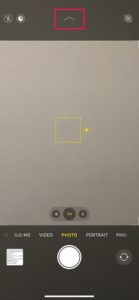
- 现在,您会看到底部弹出了一堆新图标。如果您还没有注意到,您错过的旧定时器功能是从左数第二个选项,紧挨着过滤器。只需点击计时器图标,如下面的屏幕截图所示。 =”如何使用 iPhone 11 拍摄定时照片” data-srcset=”https://static.ipressx.com/wp-content/uploads/2019/11/how-to-take-timed-photos-iphone11-2. jpg 370w, https://static.ipressx.com/wp-content/uploads/2019/11/how-to-take-timed-photos-iphone11-2-139×300.jpg 139w” />

- 在这里,您可以为计时器选择 3 秒或 10 秒。只需点击您喜欢的任何选项即可启用它。使用 iPhone 11 拍摄定时照片” data-srcset=”https://static.ipressx.com/wp-content/uploads/2019/11/how-to-take-timed-photos-iphone11-3.jpg 370w, https://static.ipressx.com/wp-content/uploads/2019/11/how-to-take-timed-photos-iphone11-3-139×300.jpg 139w” />

- 正如您在下面的屏幕截图中所见,一旦您选择了设置的计时器,计时器图标就会突出显示。完成后,您还可以通过点击屏幕顶部 V 形旁边的设置计时器图标,在 3 秒和 10 秒之间快速切换。
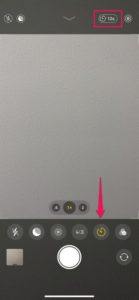 拍摄的照片
拍摄的照片
这几乎就是您在新 iPhone 11、iPhone 11 Pro 或 iPhone 11 Pro Max 上使用默认相机应用拍摄定时照片所需要做的全部工作。
如果您想集体自拍,或者使用功能更强大的后置摄像头为自己拍张照片而无需打扰任何人,则定时摄像头功能非常方便。它需要在最新的 iPhone 相机应用程序上额外点击两次,因此很容易忽略这个方便的功能,但尽管发生了变化,但现在其他新功能,如夜间模式和 QuickTake 视频,在 iPhone 的主屏幕上更加突出。尽管如此,现有的相机功能仍然存在,只是在最新款 iPhone 的新相机应用程序中的其他选项稍稍落后了一些。
iPhone自拍功能已经有一段时间了,所以即使你没有iPhone 11系列,你也可以 如此处所示在其他 iPhone 型号上使用自拍器,如果您的 iPhone 接近古董状态并且甚至没有内置该功能,那么您可以该功能也依赖于第三方应用。
您如何看待新款 iPhone 11、iPhone 11 Pro 和 iPhone 11 Pro Max 上重新设计的相机应用程序?在下面的评论部分让我们知道您的想法和意见。
